Slik importerer du nye salgspriser i annen valuta
Ønsker du å importere nye salgspriser i de forskjellige valutaene du arbeider med? Da kan du følge denne guiden.
For å håndtere ulike valutaer i Rackbeat, er det av og til nødvendig å foreta oppdateringer. For å gjøre prosessen enklere har vi gjort det mulig å importere disse endringene på flere produkter samtidig.
Du kan bare følge guiden nedenfor og sikre deg at produktene dine er organisert i samme CSV-fil.
Dette er et eksempel på hvordan filen kan struktureres:
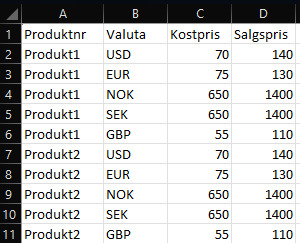
Bemerk at hver valuta har sin egen linje pr. produkt
1. Klikk på varer
Først klikker du på "varer" for å gå til vareoversikten din

2. Velg ditt produkt
Klikk på det produktet du skal oppdatere for å komme til produktinformasjonen

3. Klikk på "Priser"
Gå til fanen for "Priser" i produktmenyen for å komme frem til de forskjellige valutaene

4. Klikk på "Importer"
Her inne kan du endre de forskjellige valutaprisene for ditt spesifikke produkt. Du har mulighet til å endre prisene på den foreslåtte innkjøpsprisen og salgsprisen.
Klikk på "Importer" for å importere din CSV-fil med de forskjellige salgsprisene i forskjellige valutaer for én eller flere produkter.

5. Velg fil
Det er viktig at filen din er lagret som en CSV UTF-8 fil, ellers kan du oppleve utfordringer med at importfunksjonen ikke vil godkjenne filen din.

6. Gå gjennom forhåndsvisningen
Du får nå en forhåndsvisning, som du skal gå gjennom for å sikre deg at kolonnene passer sammen med de korrekte kassene nedenfor i matrixen.
Hvis filen din har de samme kolonnenavnene som kassene i oversikten, vil Rackbeat automatisk forsøke å matche dem med de korrekte kassene.
Trykk på søppelkassen ved siden av navnet i kassen for å tømme kassen, og trekk den korrekte kolonnen ned i kassen for å knytte dem sammen.

7. Klikk på "Importer"
Når du er klar klikker du på "Importer"

8. Laster ...
Hvis dette kommer oss, har filen din blitt godkjent og oppdateringen settes i gang.

9. Lukk vinduet
Lukk dette vinduet når oppdateringen din er ferdig.

10. Oppdater siden
Til slutt skal du bare oppfriske siden for å se de nye prisene på varen.

Nå er du ferdig og valutaene dine har blitt oppdatert. Vi håper at denne guiden hjalp med å gjøre det litt mer oversiktlig.